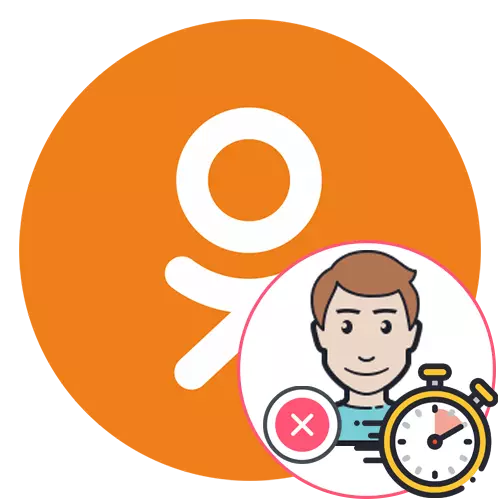
Tijdelijke verwijdering van een pagina in een sociaal netwerk klasgenoten zal toestaan om toegang te beperken en zich te ontdoen van obsessief berichten. Na wanneer de toegang tot het profiel weer verschijnt, zal het mogelijk zijn om het letterlijk te herstellen in enkele kliks. Helaas heeft slechts één methode van de tijdelijke verwijdering van een persoonlijk profiel is nu beschikbaar - door de volledige versie van de site. Het is over hem dat zal worden besproken.
Voorbereidend werk
In de eerste plaats willen we er rekening mee dat sommige gebruikers kan nodig zijn om extra acties met betrekking tot het behoud van muziek of video op een computer, alsook met de annulering van bestaande abonnementen uit te voeren. We zullen aangeven dat zelfs na het verwijderen van de pagina, wordt het abonnement fonds worden afgeschreven van de kaart, omdat deze procedure volledig geautomatiseerd, dus is het zo belangrijk om alle abonnementen te verlaten op voorhand. Alle extra instructies met betrekking tot de voorbereiding, zul je in andere materialen op onze website vinden door te klikken op de onderstaande links.Lees verder:
Het uitschakelen van de all-inclusive service in klasgenoten
Het uitschakelen van de muziek abonnement klasgenoten
een kaart in klasgenoten verwijderen
Download muziek via een sociaal netwerk klasgenoten
video opslaan van uit berichten in klasgenoten
Veranderende Login in Odnoklassniki
Tijdelijke verwijdering van het profiel in klasgenoten
Ga nu direct naar de tijdelijke verwijdering van de pagina. De eigenaren van de mobiele applicatie zal moeten openen klasgenoten via een handige browser en op het linkerpaneel naar de "volledige versie van de site" kiezen om naar de interface waarmee het u toestaat om de taak op te lossen. Op hetzelfde moment, een absoluut aan elke gebruiker nodig heeft om het telefoonnummer of e-mailadres dat is gekoppeld aan de huidige pagina om het te herstellen in de toekomst te leren kennen.
- Omdat in het lint, ga naar beneden langs de tab om de voltooiing van de linker menu.
- Er uitbreiden van de drop-down menu "Meer".
- Kijk uit de "verordening"-item en selecteer deze om te schakelen naar de sectie.
- Ren in de tekst van de licentie-overeenkomst, waarbij u de clicable inscriptie "Afval diensten".
- Selecteer de reden voor het profiel te verwijderen en voer het wachtwoord van. Leer alle kennisgevingen van de ontwikkelaars zorgvuldig om te weten welke gevolgen brengt het profiel te verwijderen. Daarna klikt u op de knop "Verwijderen".
- Er is een automatische uitvoer van het profiel naar de hoofdpagina.
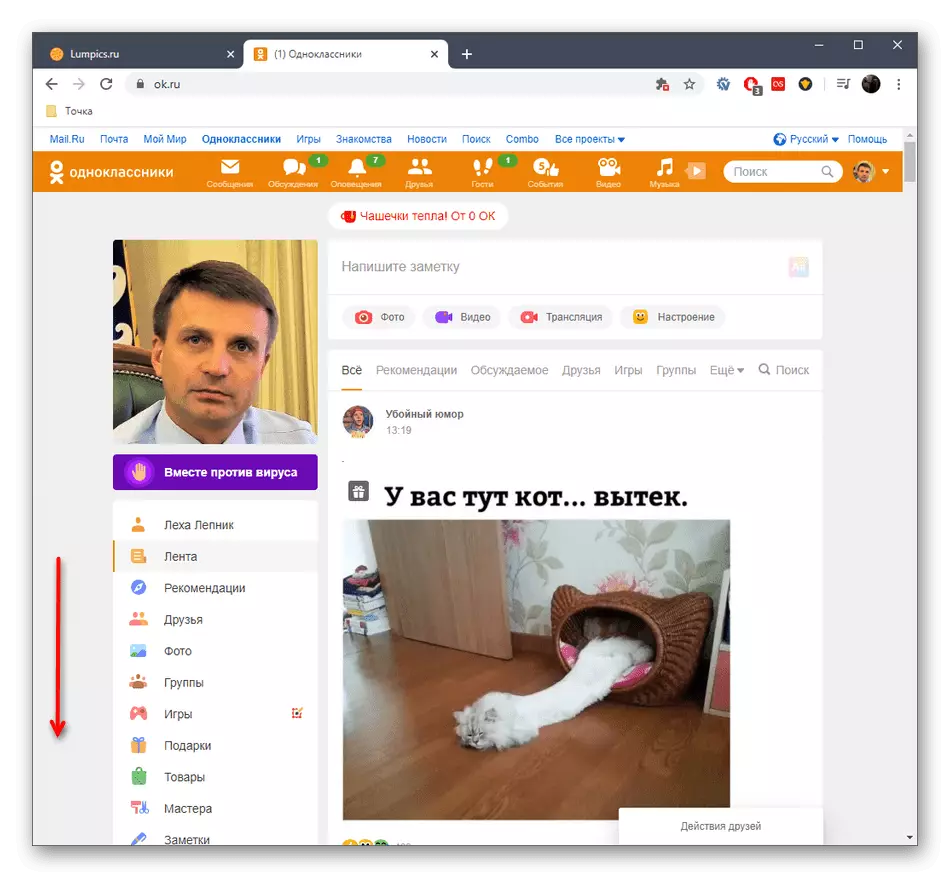
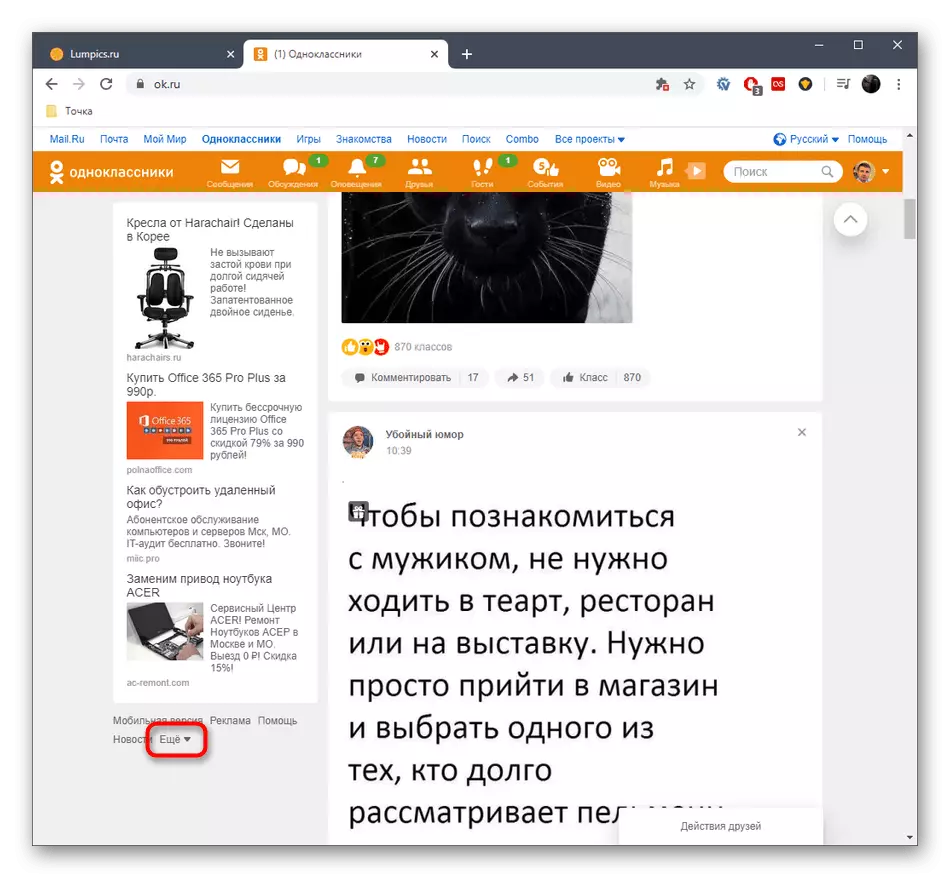
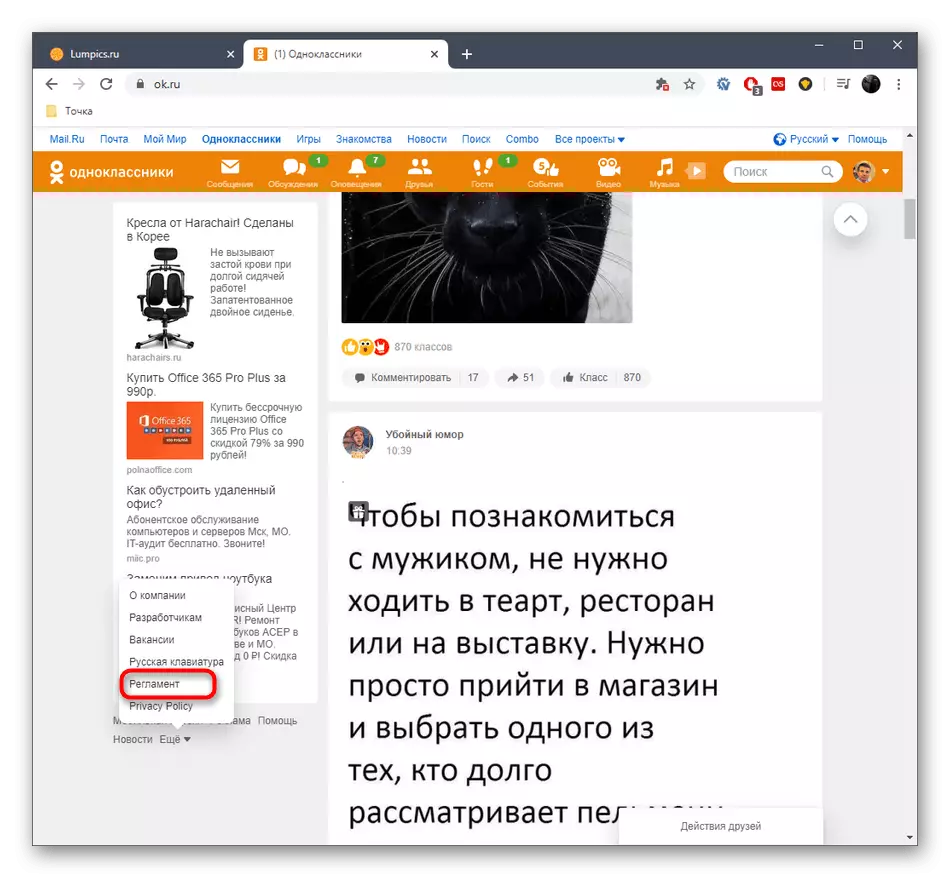
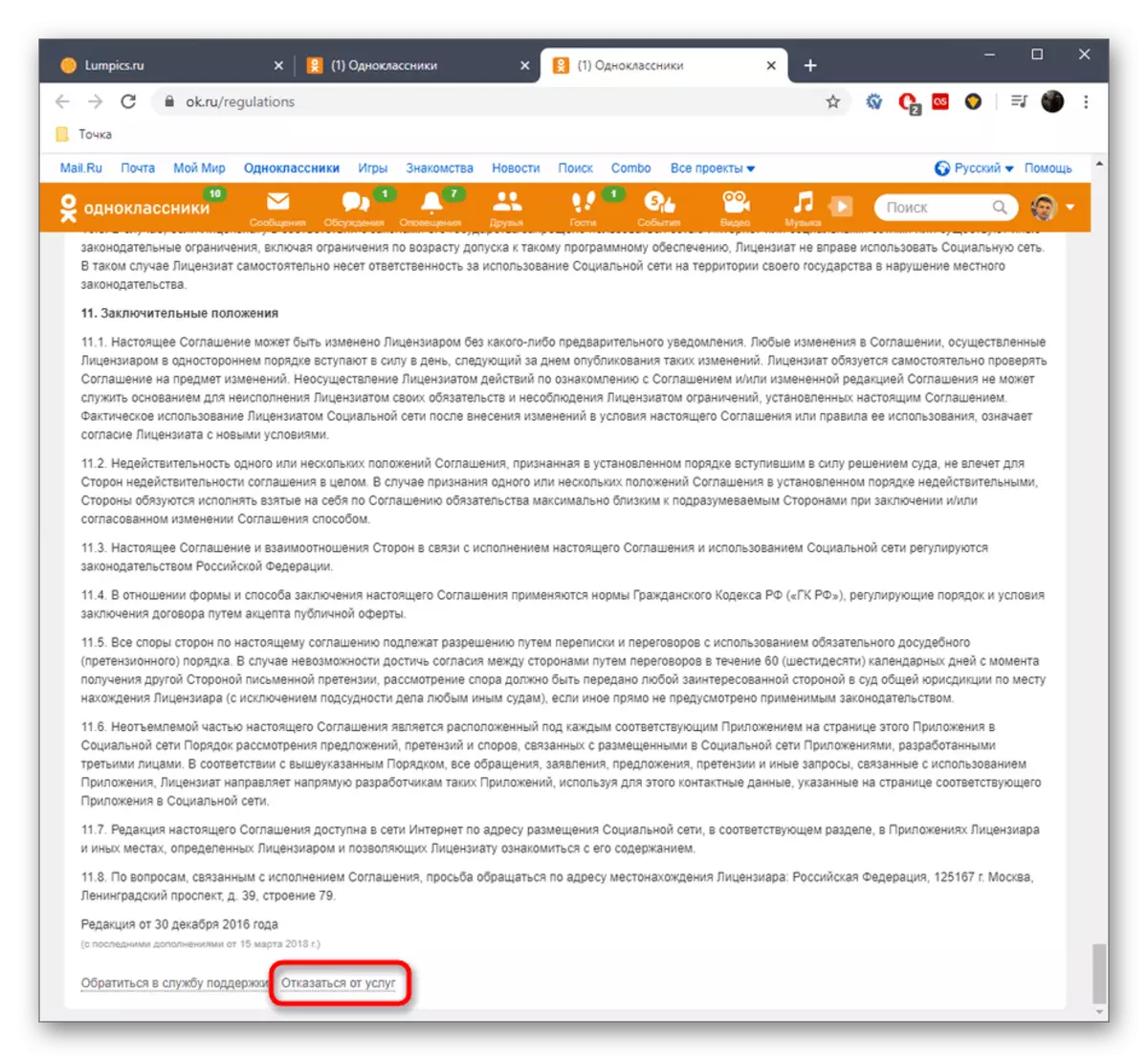
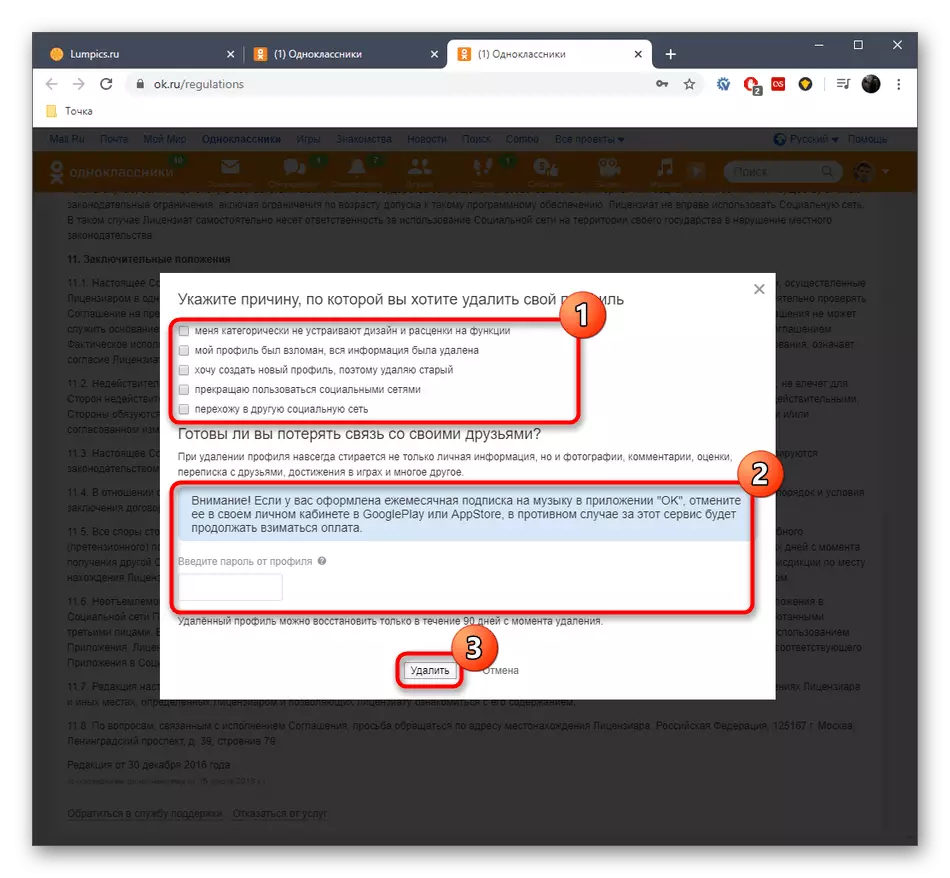
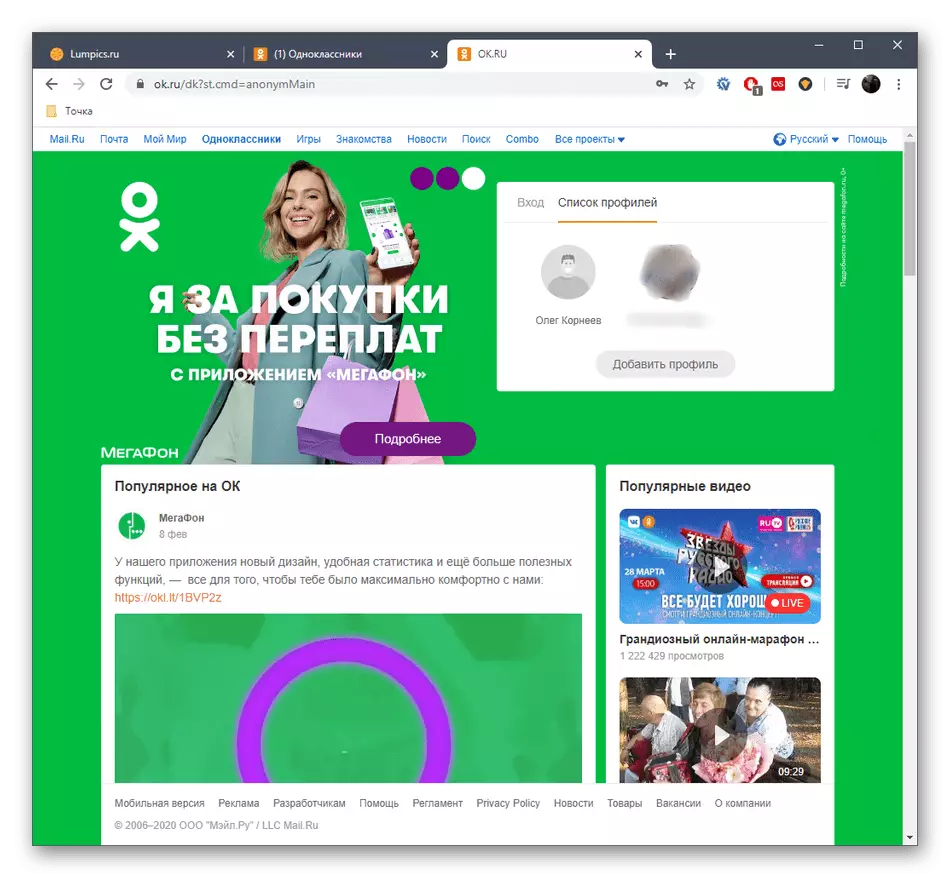
Nu heb je 90 (negentig) dagen (!) Om het profiel zo nodig te herstellen. Na het voltooien van deze periode wordt deze voor altijd verwijderd zonder de mogelijkheid om het te retourneren, zelfs via het gedeelte Technische ondersteuning. Als u in dit profiel wilt autoriseren met verder herstel, moet u dergelijke acties uitvoeren:
- U kunt niet proberen een eenvoudige inlogprocedure uit te voeren door de eerder gebruikte inlog- en wachtwoord in te voeren, aangezien deze methode gewoon niet werkt.
- Informatie verschijnt op het scherm dat het account op verzoek van de gebruiker is verwijderd en open het opnieuw alleen via restauratie. Om dit te doen, moet u op de knop klikken "Niet uit."
- Selecteer het gereedschap waarmee toegang wordt hersteld. Het kan een gebonden telefoonnummer of e-mail zijn.
- Voer het adres of het nummer in en klik vervolgens op "Code halen".
- Na een paar seconden komt een zescijferige code naar de geselecteerde bron. Voer het in en klik op de "Bevestigen.
- Wanneer de vraag verschijnt "Is dit uw profiel?" Kies een antwoordoptie "Ja, dat is ik."
- Als er twee factorauthenticatie is geconfigureerd op de pagina of het automatische herstelgereedschap besluit de beveiligingsmaatregelen aan te duiden, wordt een andere code verzonden naar de gebonden telefoon die in het weergegeven formulier moet worden ingevoerd.
- Nu wordt het alleen overgelaten om een nieuw wachtwoord te verzinnen om in te voeren. Niets voorkomt het gebruik van degene die werd gesteld vóór het verwijderen van het profiel.
- Zoals te zien is, is de autorisatie met succes doorgegeven en alle informatie die op de Persoonlijke pagina is opgeslagen, is eerder met succes gerestaureerd.
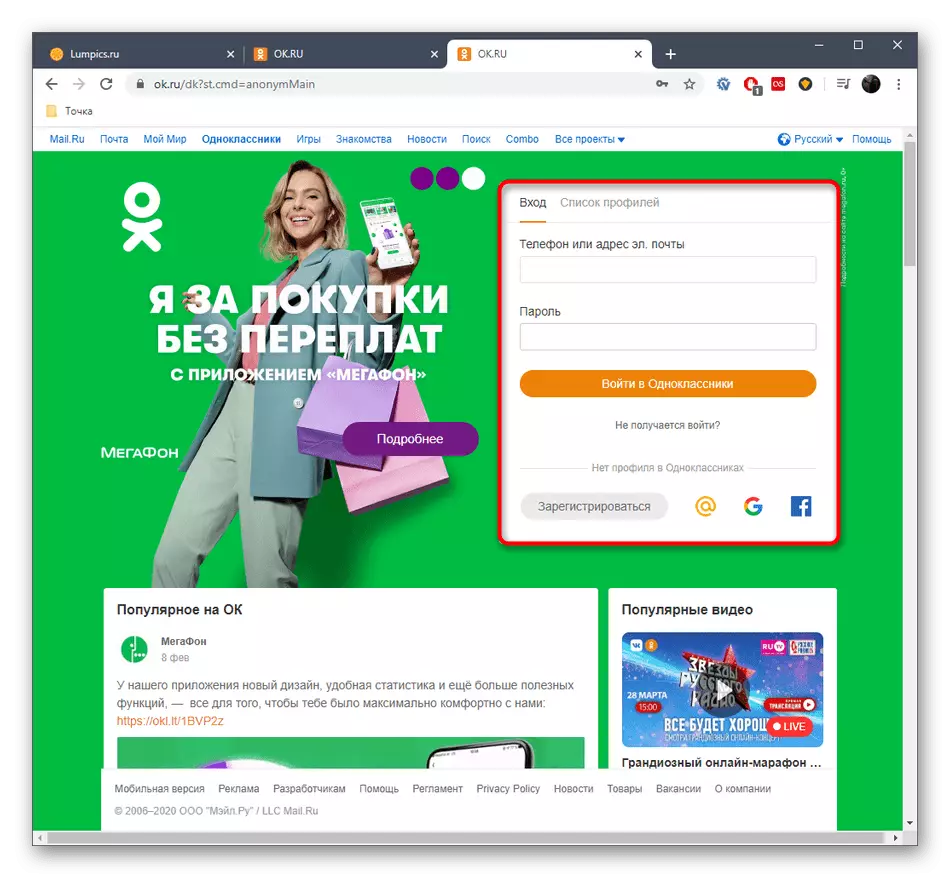
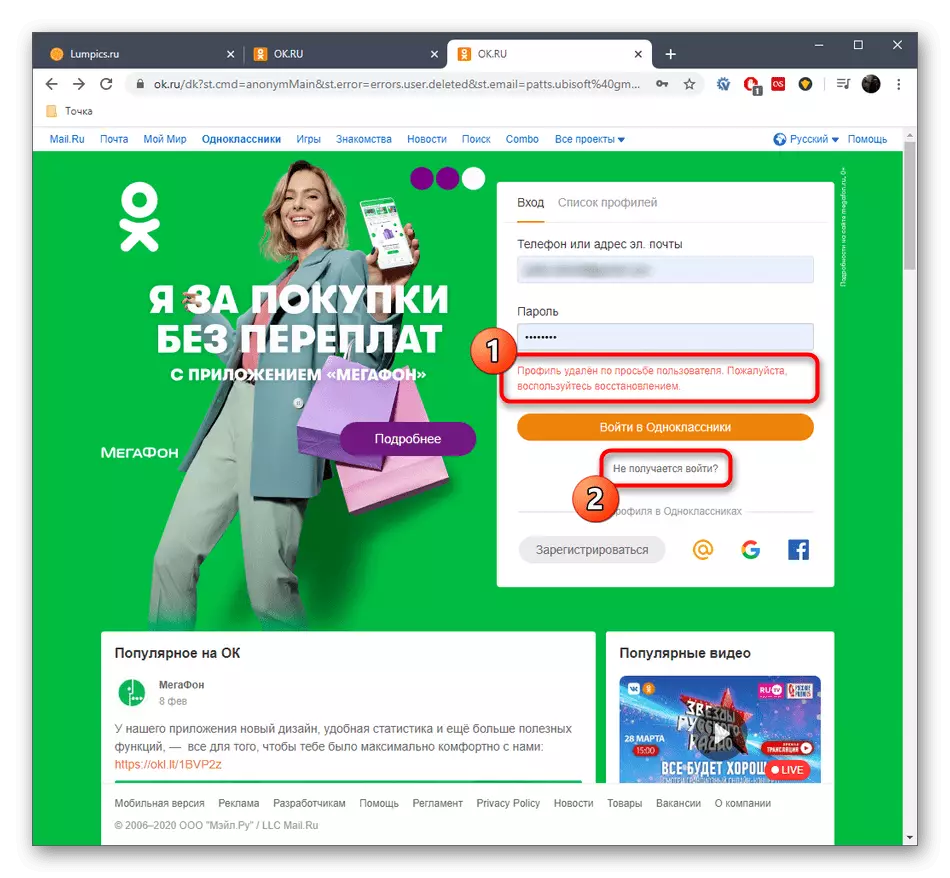
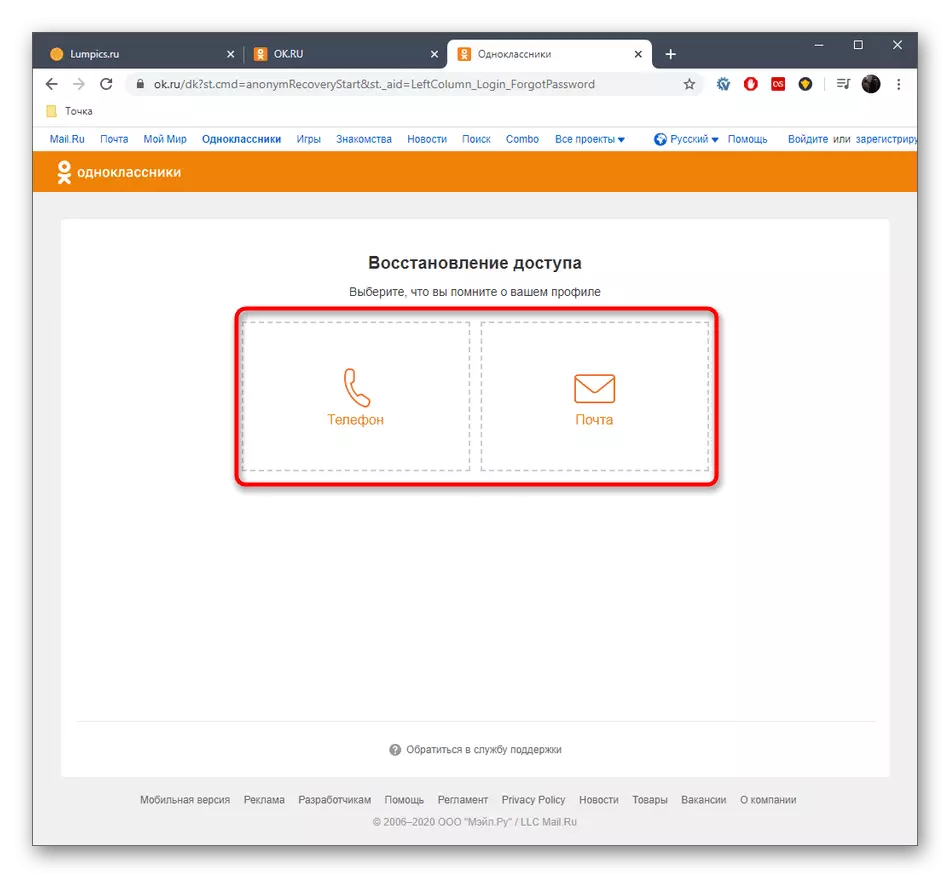
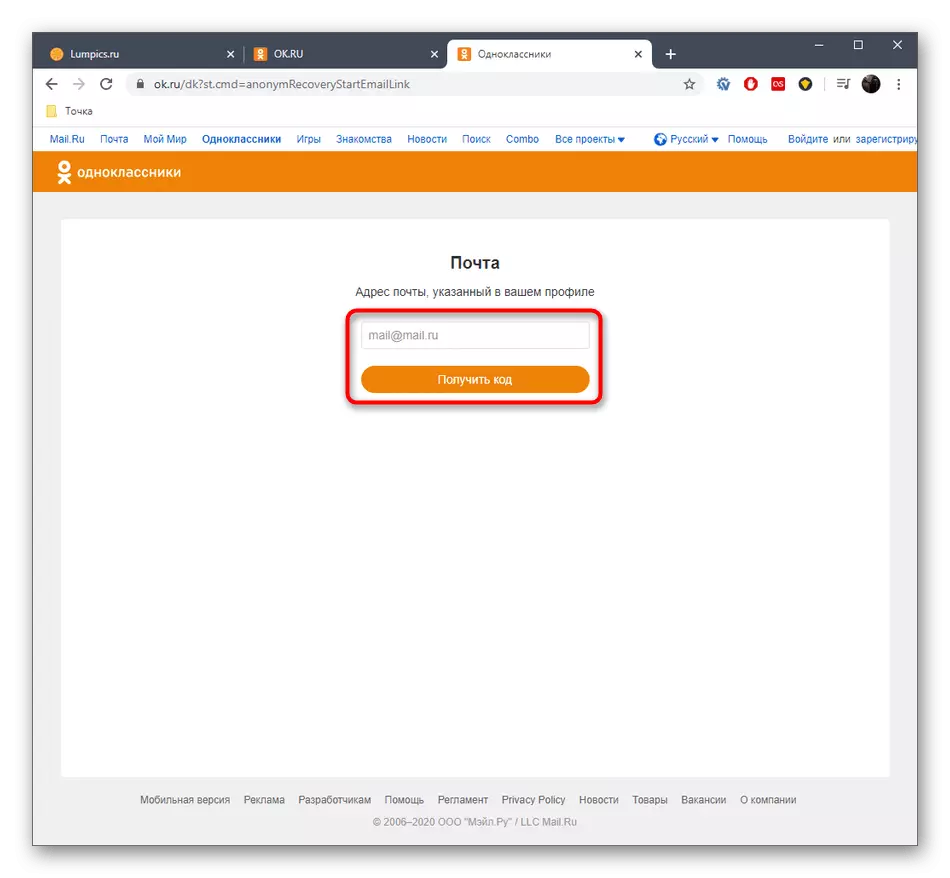
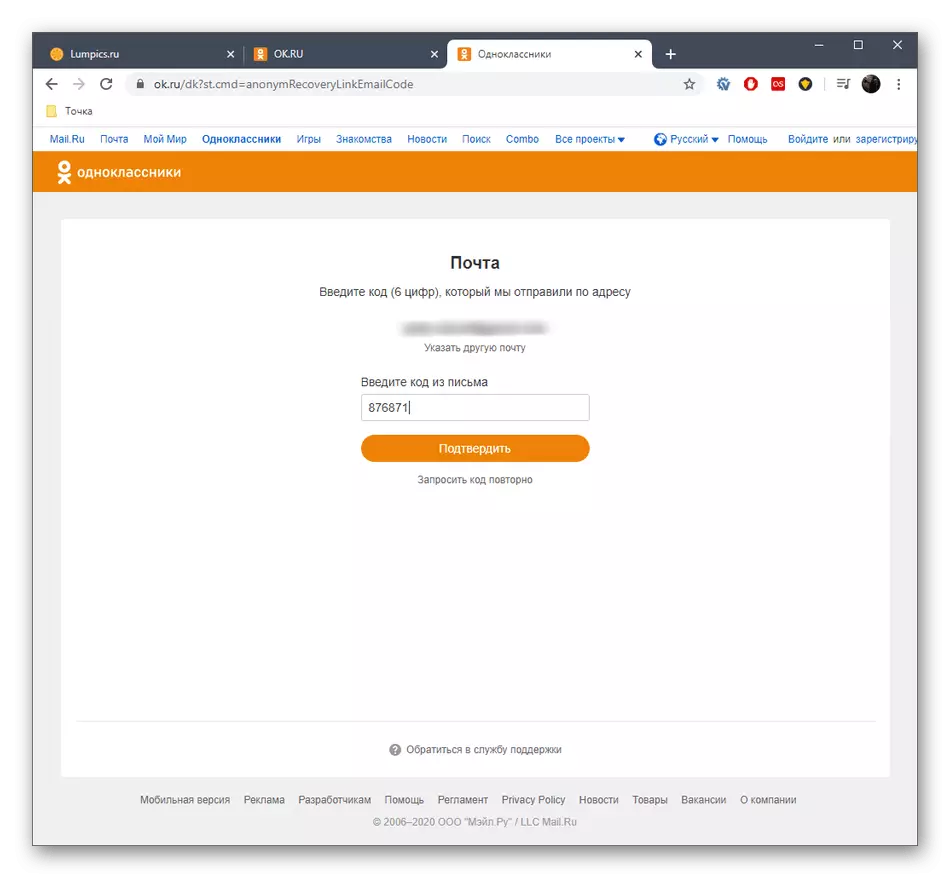
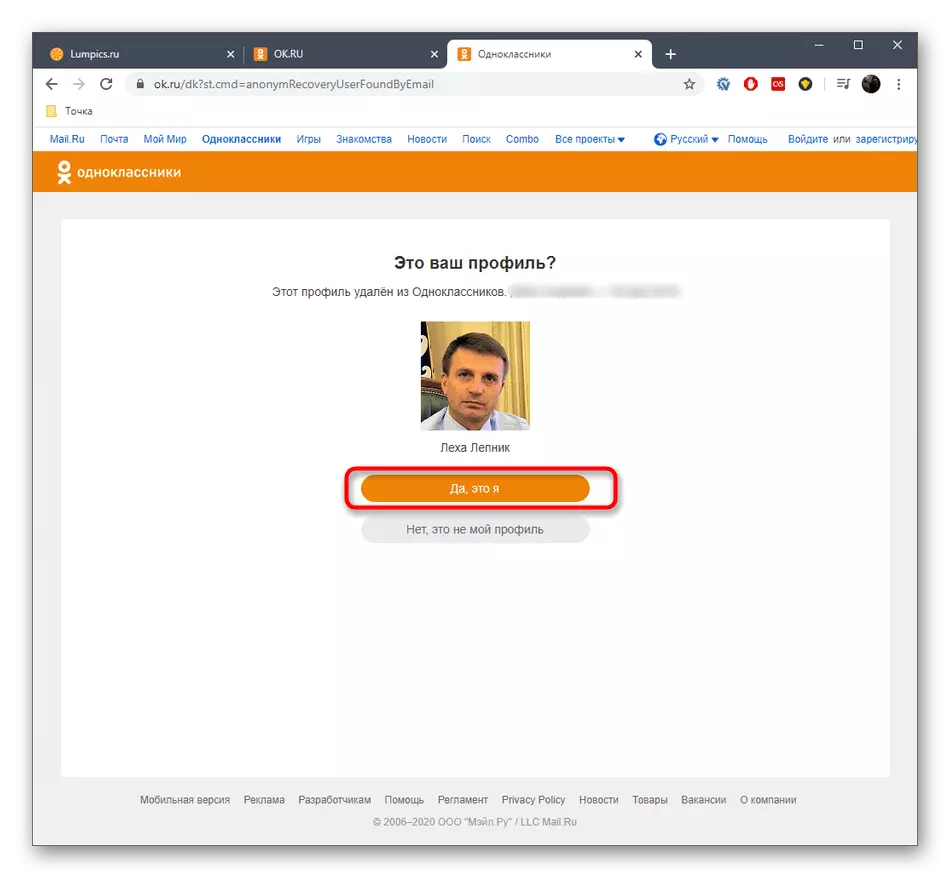
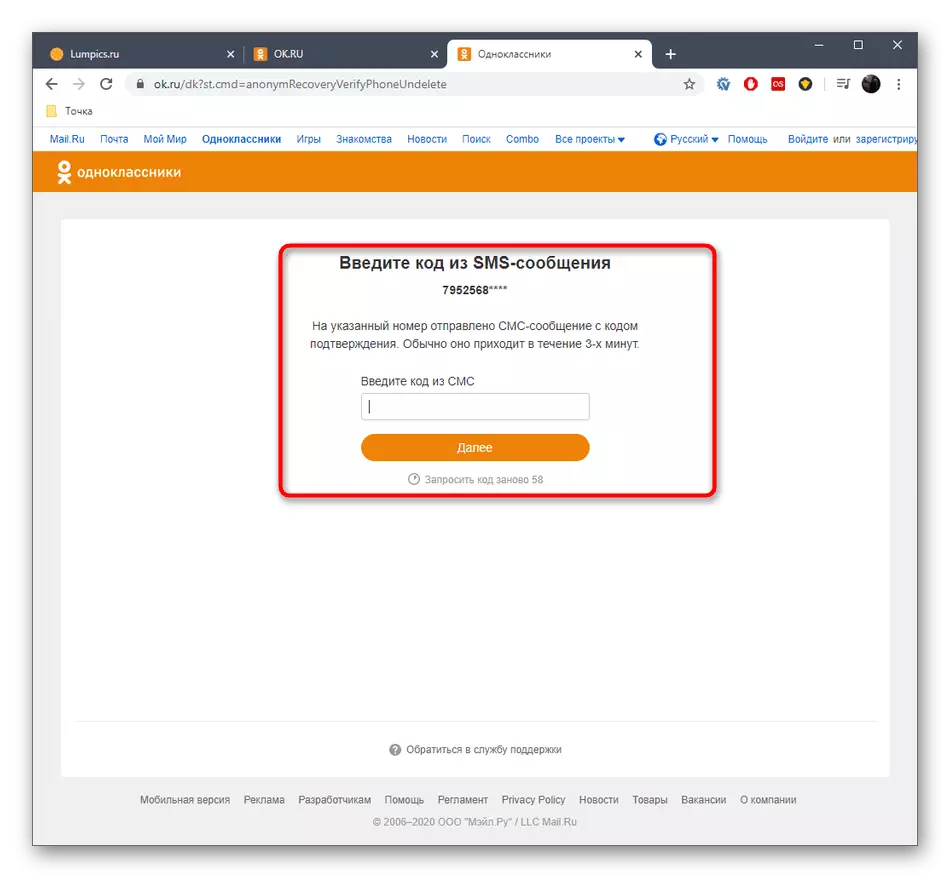
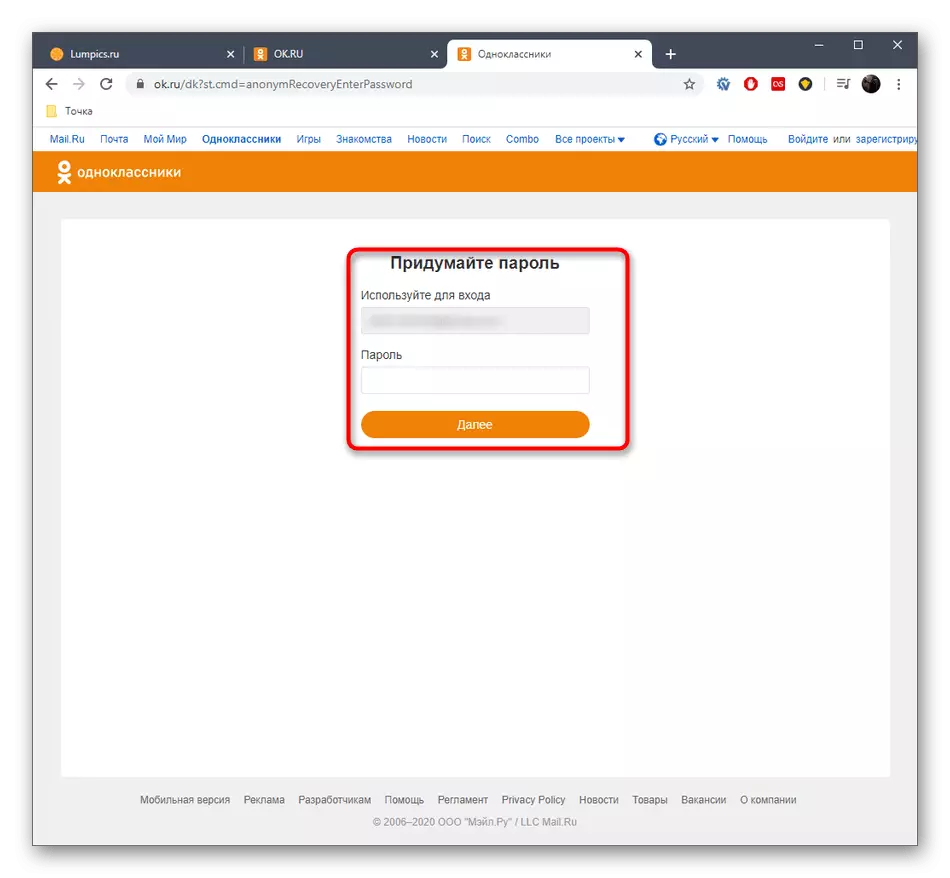
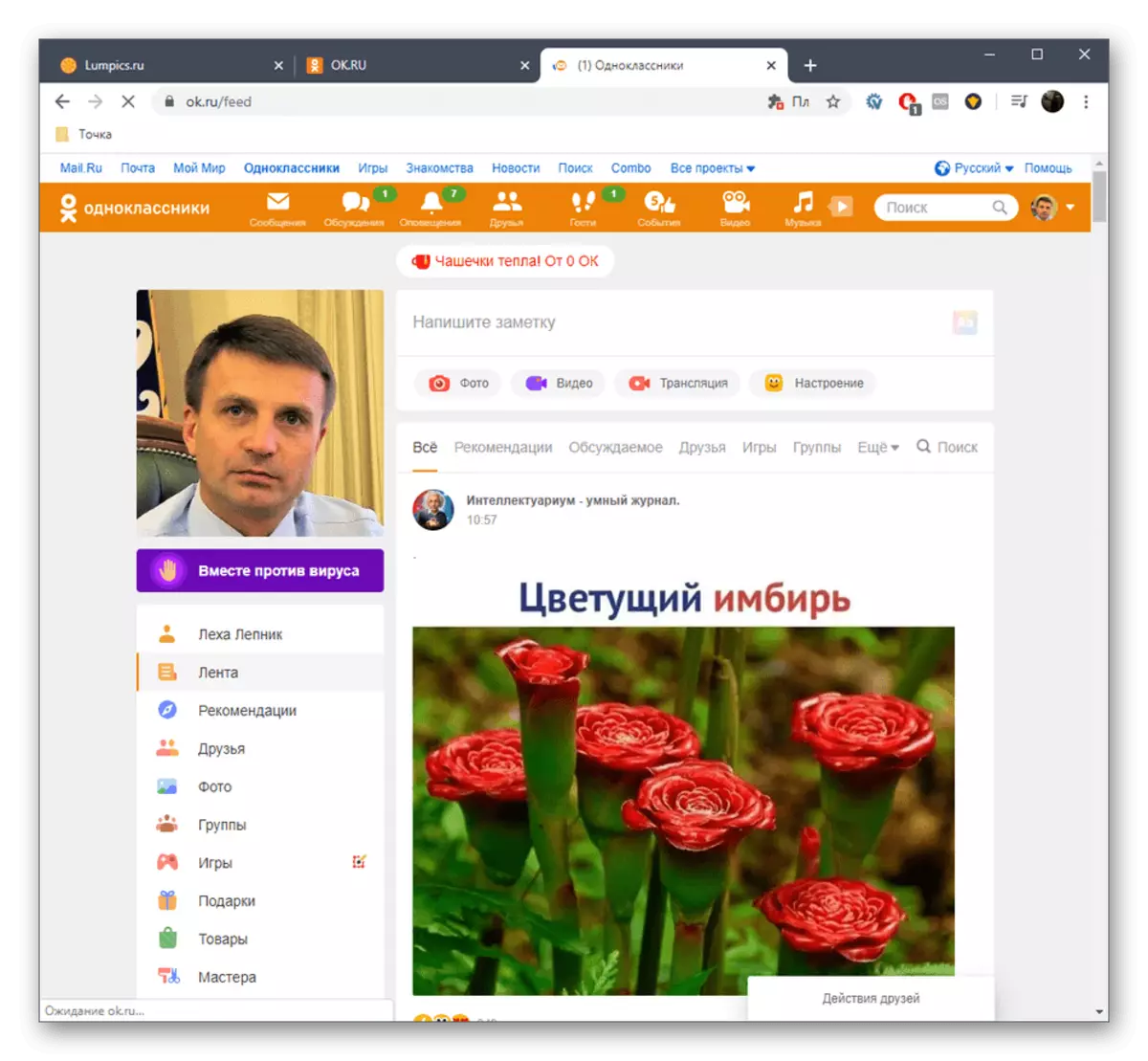
Dit waren alle regels en aanbevelingen met betrekking tot de tijdelijke verwijdering van de pagina in klasgenoten. U hoeft ze alleen nauwkeurig te volgen om het hoofd te bieden aan de taak en vergeet de periode niet in negentig dagen, die door de ontwikkelaars wordt vastgesteld.
